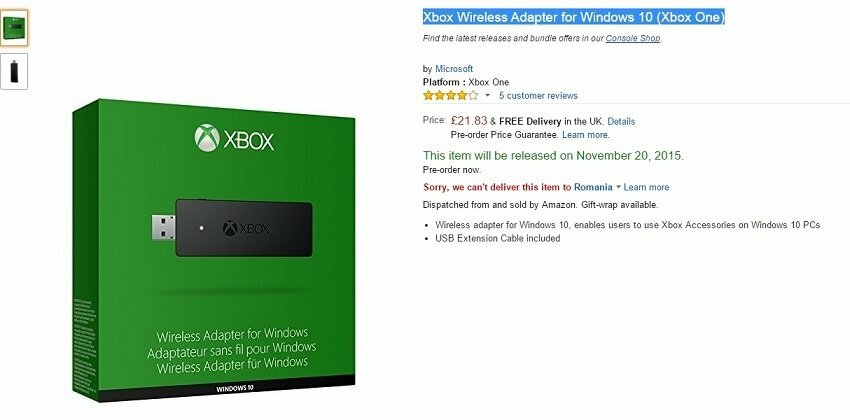- Mendapatkan Orang lain masih menggunakan PC ini pop-up di perangkat Anda bisa sangat menakutkan, tetapi seringkali itu hanya alarm palsu.
- Masih, Orang lain masih menggunakan pc ini pada Windows 10 dapat mengarah ke infeksi malware.
- Jadi, pastikan untuk menjalankan pemindaian dan menghilangkan kecurigaan apa pun yang mungkin ada.
- Jika Anda beruntung, Orang lain menggunakan PC ini this kesalahan hanya masalah pengaturan akun.
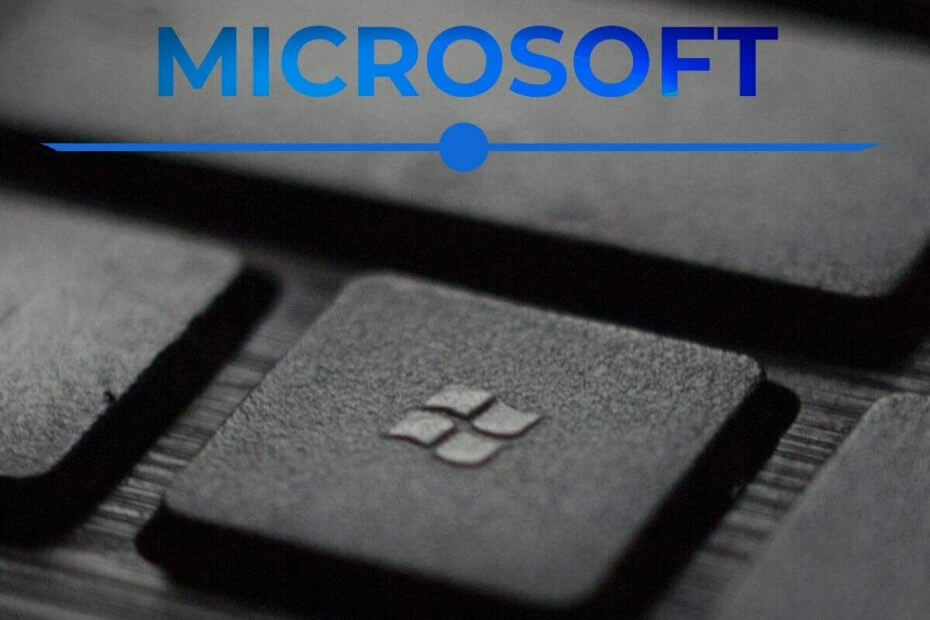
Perangkat lunak ini akan menjaga driver Anda tetap aktif dan berjalan, sehingga menjaga Anda tetap aman dari kesalahan umum komputer dan kegagalan perangkat keras. Periksa semua driver Anda sekarang dalam 3 langkah mudah:
- Unduh DriverFix (file unduhan terverifikasi).
- Klik Mulai Pindai untuk menemukan semua driver yang bermasalah.
- Klik Perbarui Driver untuk mendapatkan versi baru dan menghindari kegagalan fungsi sistem.
- DriverFix telah diunduh oleh 0 pembaca bulan ini.
Sejumlah besar pengguna telah melaporkan melihat pesan yang membingungkan
Seseorang masih menggunakan PC ini di perangkat Windows 10 mereka. Ini bisa sangat membuat frustrasi, karena pesan muncul saat mencoba mematikan atau memulai ulang PC Anda.Kesalahan ini juga menyiratkan bahwa pekerjaan Anda akan hilang di akun lain jika tidak disimpan.
Untuk alasan ini, beberapa pengguna yang mengalami kesalahan ini akhirnya tidak memulai ulang atau mematikan PC mereka selama berbulan-bulan. Ini, pada gilirannya, membuat PC Anda berjalan lebih lambat secara keseluruhan dan menyebabkan Anda lebih stres.
Karena kami memahami bagaimana rasanya terjebak dalam lingkaran setan ini, dan juga tahu betapa pentingnya bagi Anda untuk dapat mengakses file Anda, dalam artikel hari ini kami akan membahas perbaikan cepat.
Karena penyebab spesifik untuk pesan kesalahan ini dapat bervariasi, kami menyusun daftar dengan metode pemecahan masalah terbaik yang berhasil membantu pengguna yang mengalami situasi yang sama.
Apa yang harus saya lakukan? Seseorang masih menggunakan PC ini kesalahan?
1. Jalankan alat anti-malware
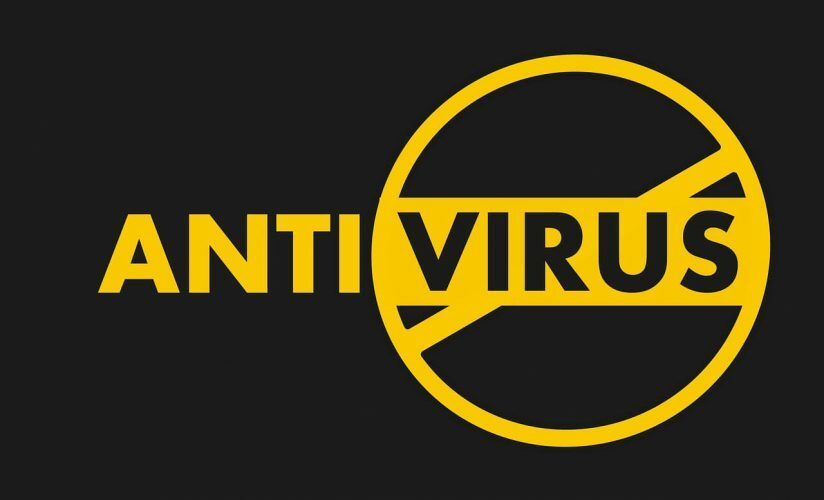
Sebagai langkah pertama dan mudah, sebaiknya jalankan pemindaian mendalam dengan alat antivirus yang kuat untuk menghapus malware yang tidak diinginkan (jika memang demikian).
Anda selalu bisa pergi untuk alat gratis untuk pemindaian sederhana dan penghapusan malware, tetapi perlindungan waktu nyata hanya tersedia dengan produk premium.
Lebih dari itu, antivirus berbayar juga efisien terhadap eksploitasi berbahaya dalam bentuk apa pun dan membawa berbagai fitur yang dimaksudkan untuk memastikan keamanan terhadap eksploitasi yang lebih kompleks termasuk perlindungan webcam atau kata sandi manajer.

Malwarebytes
Jangan berkompromi dalam hal kesehatan perangkat Anda. Gunakan alat penghapus malware yang kuat ini dan pastikan tidak ada yang memiliki akses ke data pribadi Anda.
2. Periksa akun di dalam Windows 10
- tekan Menang+X tombol pada keyboard Anda dan pilih Pengaturan.
- Di dalam Pengaturan jendela, pilih Akun.
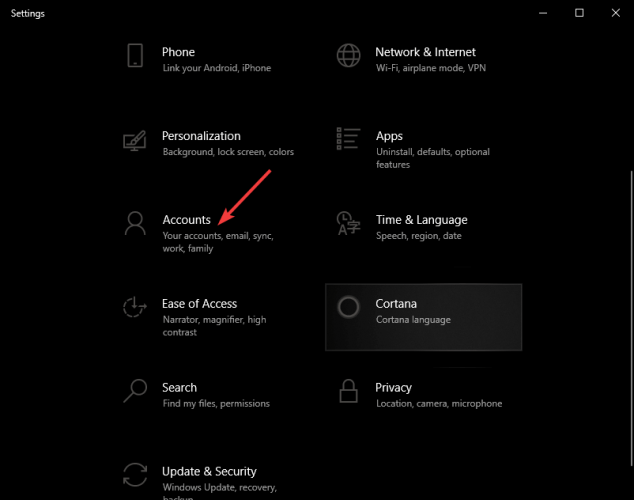
- Periksa untuk melihat akun yang tersedia.
- Masuk ke salah satu dari mereka yang ditemukan di samping Administrator. Samati pekerjaanmu kemudian keluar. (Jika tidak ada pekerjaan untuk disimpan, Anda disarankan untuk menghapus akun itu)
- Setelah menghapus semua akun selain Administrator, coba mulai ulang PC Anda dan periksa untuk melihat apakah masalah telah teratasi. Jika tidak, coba metode selanjutnya.
3. Copot pemasangan perangkat lunak antivirus pihak ketiga Anda

Beberapa pengguna Windows 10 telah menangani Seseorang masih menggunakan PC ini kesalahan hanya dengan menghapus instalan perangkat lunak antivirus pihak ketiga mereka.
Masalah ini tampaknya disebabkan oleh opsi perangkat lunak antivirus Avast dan AVG. Disarankan agar Anda menghapus sementara perangkat lunak antivirus Anda, dan periksa untuk melihat apakah itu yang menyebabkan masalah.
Dari rekomendasi sebelumnya, Malwarebytes, bersama dengan beberapa perangkat lunak serupa lainnya diketahui tidak mengganggu, jadi Anda seharusnya tidak memiliki masalah jika menginstalnya, seperti yang disarankan sebelumnya.
Selain itu, untuk menghilangkan kecurigaan adanya gangguan, kami sarankan menggunakan alat uninstaller seperti such Penghapus Instalasi IObit, untuk menghapus semua jejak program yang tidak diinginkan.
Dengan hanya beberapa klik, IObit menghapus semua sisa program termasuk file tersembunyi atau sementara, yang sangat membantu.
⇒ Dapatkan Penghapus Instalasi IObit
4. Periksa tugas pencetakan qued di PC Anda

Beberapa pengguna telah memecahkan Seseorang masih menggunakan PC ini kesalahan hanya dengan memeriksa antrian perangkat pencetakan mereka.
Hapus semua tugas yang belum selesai dari daftar itu, dan coba lihat apakah ini memperbaiki masalah Anda.
5. Jalankan pemindaian SFC di PowerShell

- tekan Menang+X tombol dan pilih PowerShell (Admin).
- Di dalam prompt perintah, ketik sfc /scannow a dan tekan Memasukkan.
- Tunggu hingga proses selesai dan periksa untuk melihat apakah masalah telah teratasi.
Kami akan senang mengetahui apakah panduan ini membantu Anda memecahkan masalah Anda. Anda dapat memberi tahu kami dengan menggunakan bagian komentar yang ada di bawah.